Microsoft Learn に関するドキュメントの編集の概要
Microsoft Learn のドキュメントの編集に関心をお寄せいただきありがとうございます。 お客様の投稿は、ドキュメントが適切に記述され、最新で正確であることを確認するのに役立ちます。 このページの情報は、最適な投稿の方法を決定するのに役立ちます。
前提条件
開始する前に、GitHub アカウントにログインしていることを確認してください。 GitHub アカウントをお持ちでない場合は、無料で素早くサインアップできる https://github.com/join に移動してください。
ドキュメントの軽微な変更
軽微な変更は迅速かつ簡単です。 軽微な変更の例を次に示します。
- 入力ミスの修正
- 1 つの記事の変更
- 記事へのセクションの追加
- エラーの修正
- 機能していないリンクの更新
軽微な変更を加える場合は、GitHub アカウントが必要です!
軽微な変更を行うには、記事の上部にある [このドキュメントの編集] 鉛筆アイコンを選択します。 このアクションにより、GitHub 上のソース ファイルに移動し、変更を行うことができます。 完了すると、変更を提案するプル要求 (PR) を作成するように求められます。 このプロセスの完全なチュートリアルについては、「ブラウザーでドキュメントを編集する」を参照してください。
ドキュメントの大きな変更
大きな変更には、より多くの時間と労力が必要です。 大きな変更の例を次に示します。
- 完了までに数日かかる複雑な変更
- 一緒に提出する複数の記事の改訂
- 新しい記事の作成
- 頻繁な投稿
大きな変更を加える場合は、作業を容易にするために、いくつかのツールをダウンロードしてインストールする必要があります。 開始するには、次の手順に従います。
プロセスの概要
以下のプロセス フローは、軽微な変更と大きな変更の開始に関連する詳細な手順を示しています。 一部の項目は 1 回限りの手順であり、他の項目は新しい投稿を開始するたびに発生します。
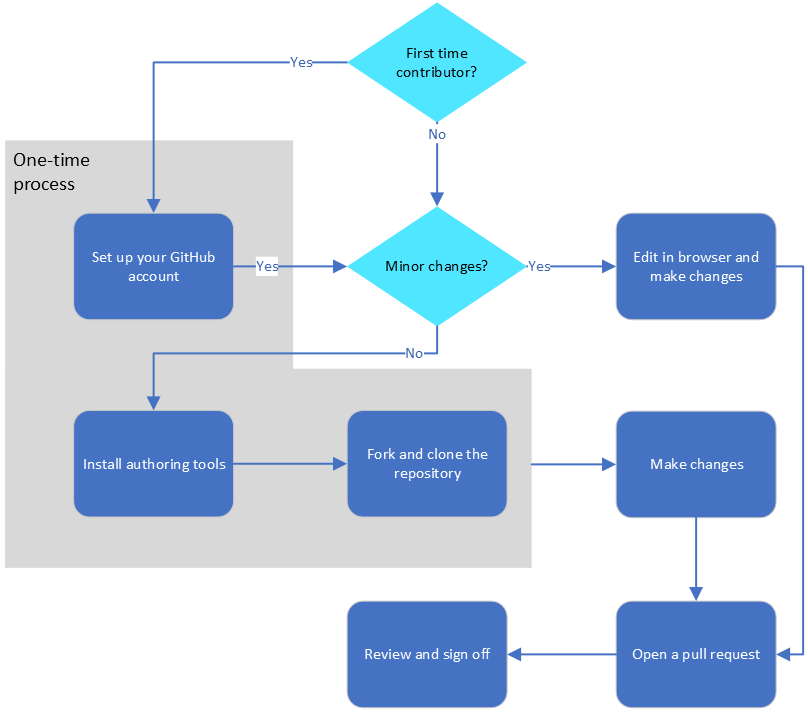
画像は、「これは初めての投稿か?」という決定ポイントから始まります。 "はい" の場合、次の手順は GitHub アカウントを設定することです。 "いいえ" の場合、次の手順は「変更はマイナーか?」というもう 1 つの決定ポイントです。 "はい" の場合、次の手順はブラウザー内で編集することです。 "いいえ" の場合、次の手順では、作成ツールのインストール、リポジトリのフォークと複製、変更を加える、pull request を開く、および pull request のレビューとサインオフを行います。
トレーニング モジュールの変更
投稿者は、トレーニング モジュールを編集したり、変更を提案したりすることはできません。 現時点では、パブリック リポジトリに格納されている Microsoft Learn ドキュメントのみがパブリック コントリビューション用に開かれています。
フィードバック
以下は間もなく提供いたします。2024 年を通じて、コンテンツのフィードバック メカニズムとして GitHub の issue を段階的に廃止し、新しいフィードバック システムに置き換えます。 詳細については、「https://aka.ms/ContentUserFeedback」を参照してください。
フィードバックの送信と表示